- Өөрийн хvссэн зургийг нээнэ.
 |
| Зураг |
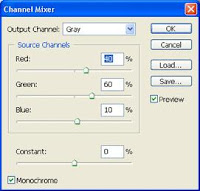 |
| Зураг |
4. Өнгөөр ялгах хэсгээ Eraser Tool (E) ашиглан арилгана.
 |
| Зураг 3 |
Өнгөний сувгаар фото зураг засах
Өнгөний сувгаар фото зураг засахдаа Image/Adjustment/Color Balance командыг ашиглана. Энэ команд нь зургийн өнгийг нэлэнхүйд нь засварлах зориулалттай. Мөн аль нэг хэсгийг нь сонгон идэвхжүүлээд засварлах боломжтой. Энэ командаар шарлаж хуучирсан зургийг засах нь илүү тохиромжтой байдаг. Үүний тулд:
- Зургаа нээнэ.
- Image/Adjustment/Color Balance командыг сонгоно.
- Нээгдэх харилцах цонхны Preserve Luminosity хяналтын товчийг идэвхжүүлж зургийн тодролыг өөрчлөхгүй байхаар тохируул.
- Tone Balance бүлгийн Shadows, Midtones, Highlights сонголтуудыг ээлжлэн идэвхжүүж харгалзах өнгийг нэмэх, хасах замаар бусад өнгөнд нь нөлөөлөхгүйгээр гэрэл, сүүдэр, хагас тоны орчинд засвар хий.
- Хийсэн ажлаа хадгал.
Сувгийг ашиглан өнгөний засвар хийх
Зурагт илүү их уран сайхны засвар хийхийн тулд Image/Adjustment/Brightness/Contrast командыг ашиглана.
- Зургаа нээнэ.
- Image/Adjustment/ Brightness/Contrast командыг сонгоно.
- Нээгдэх харилцах цонхны Brightness-ыг бага зэрэг хасч, Contrast-ыг бага зэрэг нэм.
- Color Balance командыг ашиглан улаан өнгийг арай багасга. Ингэснээр фон нь өмнөхөөсөө арай гэгээтэй, зураг ч тодорсон байна.
- Зургаа хадгал.
No comments:
Post a Comment